- Зохиолч Abigail Brown [email protected].
- Public 2023-12-17 06:56.
- Хамгийн сүүлд өөрчлөгдсөн 2025-01-24 12:17.
Юу мэдэх вэ
- Мэйлийн апп-г нээх > Тохиргоо > Гарын үсэг > асаах Имэйл гарын үсэг ашиглах > данс сонгох > гарын үсэг оруулах.
- Текстийн талбар дээрх хэрэгслийн мөрийг ашиглан гарын үсэг дээрээ холбоос, зураг болон форматтай текст нэмнэ үү.
Энэ нийтлэлд Windows 10-д зориулсан Mail-д имэйлийн гарын үсгийг хэрхэн тохируулах талаар тайлбарласан болно. Заавар нь зөвхөн Windows 10-д зориулсан Mail апп-д хамаарна.
Windows-д зориулсан имэйлд гарын үсгийг хэрхэн нэмэх вэ
Хэрэв та Windows-д зориулсан Mail-д нэгээс олон имэйл бүртгэлтэй бол бүртгэл тус бүрдээ тусдаа гарын үсэг үүсгэх эсвэл бүх бүртгэлдээ ижил гарын үсгийг ашиглана уу.
Тусгай дансны гарын үсгийг асаах, унтраах боломжтой хэдий ч хэрэв та гарын үсгээ (нэг бүртгэл эсвэл бүх бүртгэлд) унтраавал шинэ имэйл зурваст гарын үсгээ гараар нэмэх боломжгүй болно.
Имэйлд хавсаргасан өгөгдмөл гарын үсгийг өөрчлөхийн тулд:
-
Windows-д зориулсан Мэйл нээх.
Windows 10 хайлтын талбарт mail гэж бичээд Enter товчийг дарж Windows 10-д зориулсан Mail-г хурдан нээнэ үү.
-
Дэлгэцийн зүүн талд байрлах навигацийн самбарын доод талд байрлах Тохиргоо-г (арааны дүрс) сонгоно уу.

Image -
Зүүн талд байгаа Тохиргоо хэсгээс Гарын үсэг-г сонгоно уу.

Image -
Имэйл гарын үсэг ашиглах-г сонгоод Асаалттай байрлалд шилжүүлнэ үү.

Image -
Windows Mail дээрх олон имэйл хаягт ижил гарын үсгийг хэрэглэхийн тулд Бүх бүртгэлд хэрэглэх нүдийг сонго. Эсвэл, хэрэв та зөвхөн тодорхой нэг имэйл хаягаас илгээсэн имэйлд гарын үсэг нэмэхийг хүсвэл Бүртгэл сонгох, гарын үсгээ өөрчлөх унадаг сумыг сонгоод өөрчлөхийг хүссэн бүртгэлээ сонгоно уу.

Image -
Текстийн талбарт имэйлийн гарын үсгийг оруулна уу. Өгөгдмөл текст нь "Windows 10-д зориулсан Мэйлээс илгээсэн". Үүнийг өөрчлөхийн тулд энэ текстийг дарж бичнэ үү.

Image - Хадгалах-г сонгоно уу.
Та Windows-д зориулсан Mail-д шинэ имэйл бичихэд таны гарын үсэг автоматаар мессежийн доод хэсэгт харагдана.
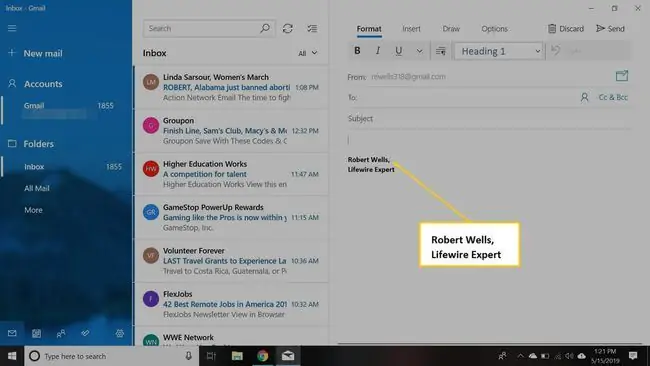
Гарын үсэгт хэрхэн зураг нэмэх, форматлах вэ
Уг нь Windows 10-д зориулсан Mail нь зөвхөн энгийн текст гарын үсгийг дэмждэг. Одоо янз бүрийн фонт ашиглах, гарын үсэг зурахад ямар ч шийдэлгүйгээр зураг нэмэх боломжтой болсон. Текст талбар дээрх хэрэгслийн мөрийг ашиглан гарын үсэг дээрээ холбоос, зураг, форматтай текст нэмнэ үү. Та бүр эможи оруулах боломжтой.
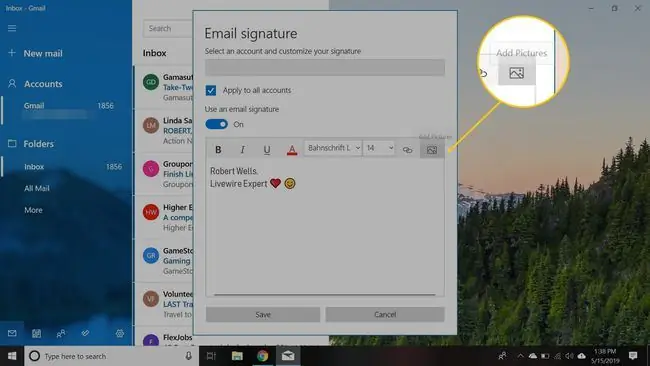
И-мэйл гарын үсэг зурах зөвлөмж
Та цахим шуудангийн гарын үсгийн загвар гаргахдаа энгийн байлгаарай. Тохиромжтой гарын үсэг нь:
- Хэдэн мөр текст (дөрвөөс таваас илүүгүй)
- Цөөн өнгө бүхий энгийн бичвэр загвар
- Жижиг зураг эсвэл лого






